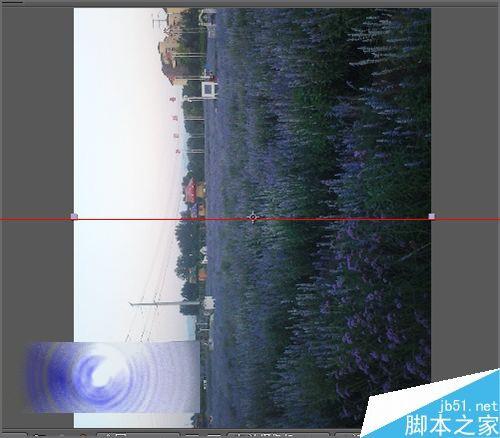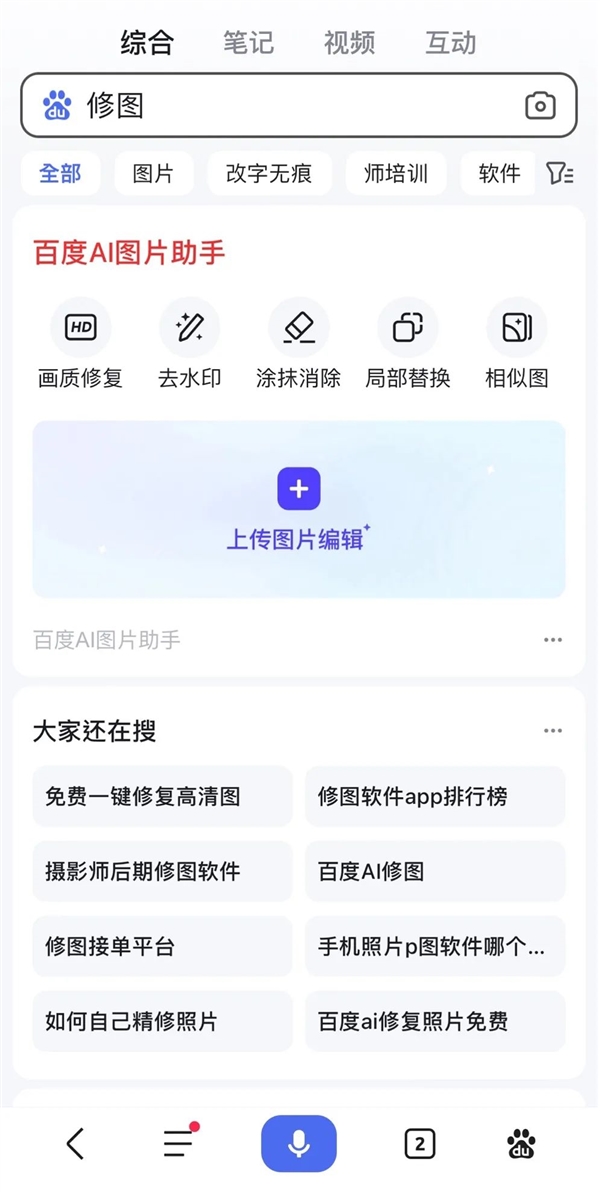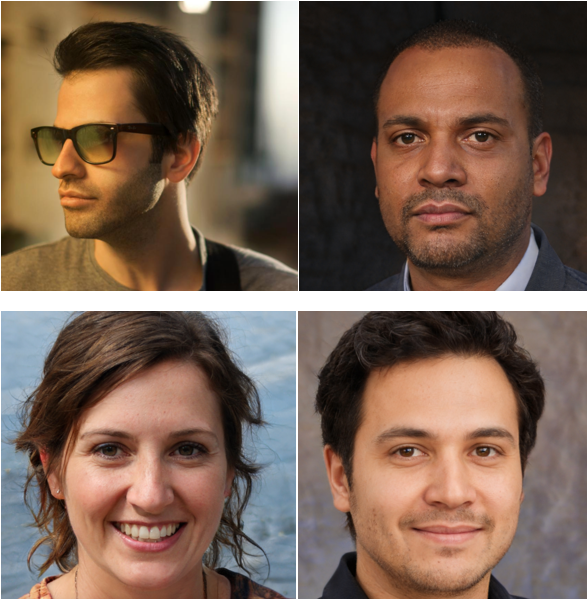ae导入的图片或视频是倒的怎么正过来?在我们用相机或者手机拍摄相片的时候,可能也会遇到这样的情况,当你把所拍摄的相片传入电脑中的时候,没有选择自动旋转,而上传到电脑中的图片就会出现一此倒的和向左向右的情况。看着很不好看。如果是要在ae中导入了这样的图片的话,要怎么把倒着的相片恢复到正常的状态?

1、想要把图片在ae中把它恢复到正常的状态。
可以在ae中以它的大小新建一个合成。然后把图片拉入到合成中,我们接着在它的图片上面点击一下。这时候要把输入法的状态切换到英文的状态。然后按着键盘上的r键。这时候,就会调出它的旋转属性。
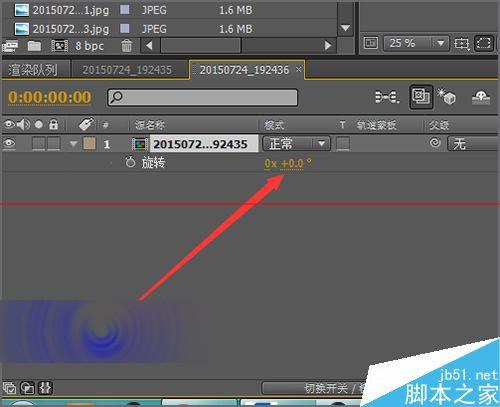
2、这时候,我们就可以点击它后面的旋转度数。把它的0直接调整为-180或者180都是可以的。这样调整好之后,点击一下空白处就可以看到我们已经把倒的相片调整好了。

3、图片如果是倒立了,我们可以采用这样的方法进行调整。视频的操作也是一样的。当然除了在软件中使用快捷键的方式来进行调整。如果对于快捷键还不是很熟悉的朋友,也可以在菜单中进行操作。

4、在菜单栏中,我们点击图层,然后在它的下拉列表中找到变换----垂直方向旋转。当我们点击之后,同样也可以让相片进行快速的恢复正常。
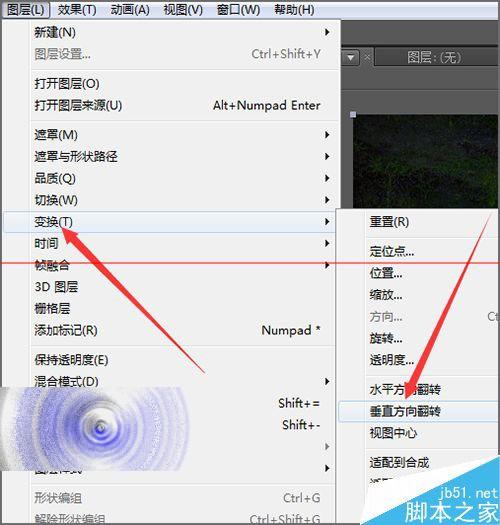

5、除了在拍摄相片的时候,我们最常遇到的这种把相片倒的情况之外,还有一种情况就是把它向左或者向右。如果把这样的图片我们也用同样的方法来调整的话,当它旋转后得到的相片并不是我们想要的效果。它会在相片的两边留下黑边或者是相片有一部分不见了。
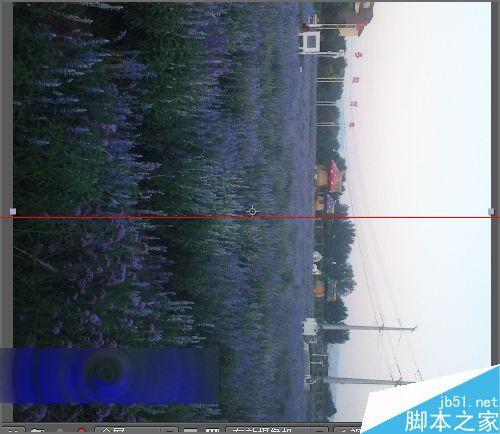

6、如果是遇到像这样的相片的话,我们可以租用新建和相片一样大小的合成的方法来进行调整。想要新建一个和相片一样大小的合成。我们就需要知道相片的长宽。一般我们可以通过属性去进行查看。
但在ae的软件中,我们只要在项目中点击一下图片,就可以在它上面图片的右边看到它的图片大校可以看到它显示的图片宽是1536,高是2048。因为这张图片是向右边的。所以我们要新建一个和它相反的合成。
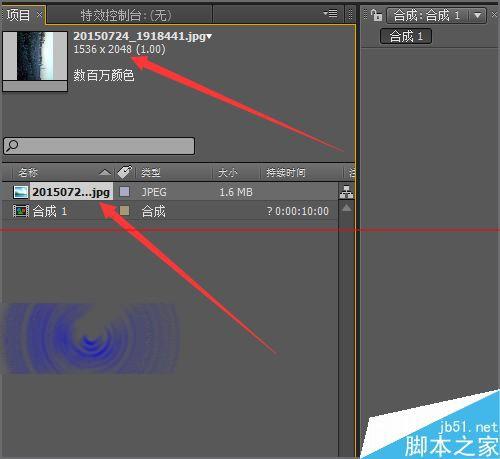
7、击菜单栏中的新建合成,然后在它弹出的图像合成设置中。我们选择自定义。把它的纵横比前面的勾取消掉。然后输入和刚才图片相反的尺寸。把它的宽设置为2048px,高为1536px。然后点击确定。
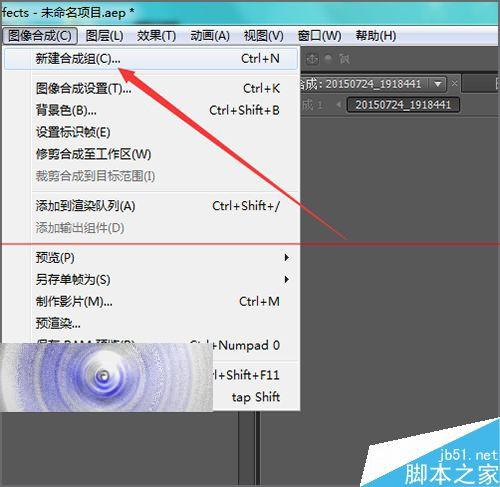
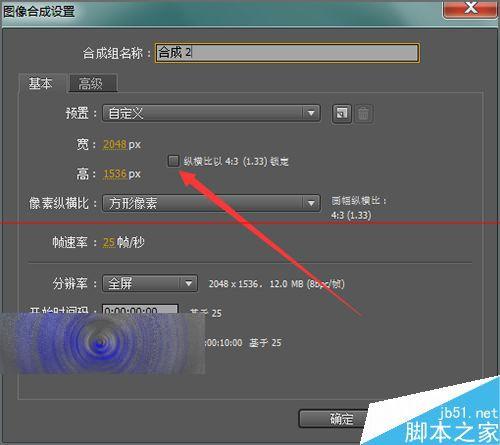
8、把这个合成新建好之后,我们把向右的那张相片拉入到这个合成中来,可以看到在这个合成中,它的右边是留有空间的。我们选中相片的图层。然后同样的英文的状态下点击键盘上的r 键进行旋转。把它的旋转角度设置为-90。设置好后,就可以看到相片也恢复了正常。

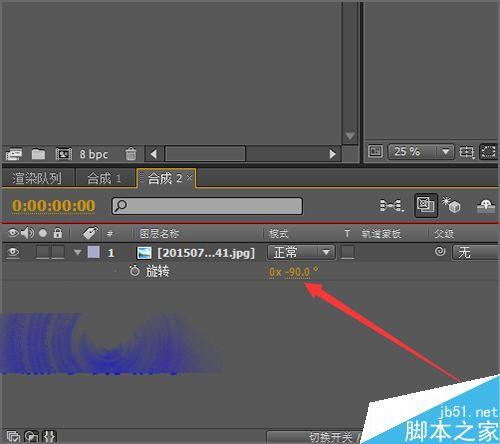

9、如果不习惯使用快捷键的话,我们同样可以在菜单中进行设置。点击菜单栏中的图层。然后选择图层----变换----旋转。接着在它弹出的旋转的界面中把它调整到合适的角度。
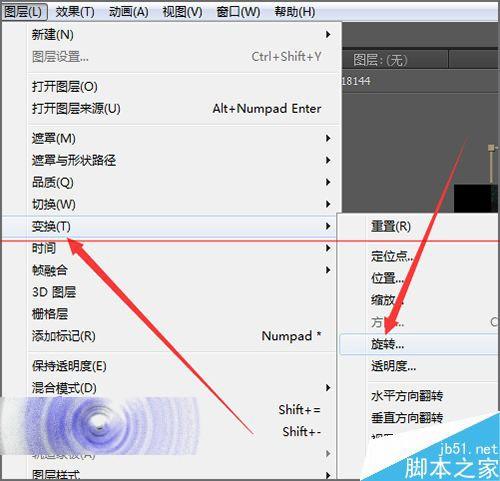
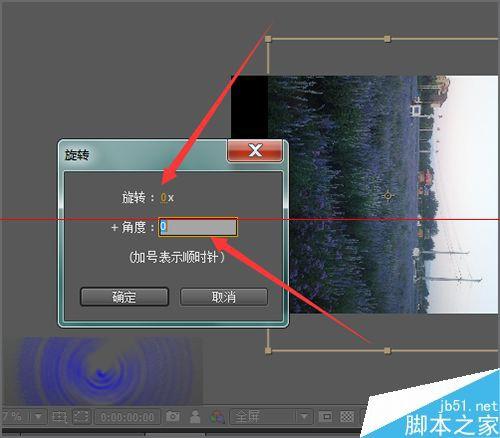
10、如果相片是向左边的话,我们就需要把它的旋转角度改为90。这几种情况也是我们平时会遇到的。